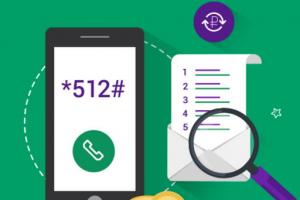Ошибка «Не удается проверить обновление iOS» и ее решение. Как просто обновить Apple Watch до последней актуальной версии Завершается обновление на apple watch
В инструкции ниже мы расскажем, как обновить операционную систему watchOS Apple Watch.
Вконтакте
Для инсталляции апдейта потребуется iPhone с последней актуальной версией прошивки и зарядное устройство для Apple Watch. Заряд аккумулятора часов должен находиться на уровне не менее 50%. Сам процесс установки обновления watchOS занимает порядка 30 минут, поэтому будьте готовы к тому, что на инсталляцию может потребоваться несколько часов в зависимости от скорости интернет-канала и ряда других факторов.
1 . Подключите зарядное устройство для Apple Watch к источнику питания и подсоедините часы. Удостоверьтесь, что iPhone расположен вблизи гаджета. Во время обновления не отключайте Apple Watch от зарядки.

2 . На iPhone откройте приложение Apple Watch перейдите на вкладку «Мои часы » -> «Основные » -> «Обновление ПО ».

3 . После того, как iPhone проверит наличие обновления, нажмите на опцию «Подробнее » для того, чтобы получить информацию о нововведениях в апдейте.

Когда будете готовы, нажмите на «Загрузить и у становить » для начала процесса установки.

Вам потребуется ввести код-пароль на iPhone.

4 . Подождите, пока iPhone загрузит и подготовит обновление.

Через несколько минут на часах появится уведомление о доступности апдейта. Далее вы можете нажать «Установить » или подождать 15 секунд для автоматического начала процесса установки. В процессе обновления экран Apple Watch станет черным и на нем появится логотип Apple. Если появится запрос на ввод пароля iPhone или Apple Watch, введите его.
Процесс установки обновления для Apple Watch выглядит так:

5 . Когда установка будет завершена, устройство перезапустится автоматически.
Всем привет! У меня на блоге есть несколько статей, посвященных проблемам обновления прошивки на iPhone или iPad. Однако, как показывает практика, даже такого количества инструкций недостаточно - в комментариях постоянно появляются новые вопросы, касающиеся этой простой, в общем-то, процедуры. Впрочем, я не жалуюсь - всегда, как говорится, рад помочь:)
С другой стороны, если о чем-то спрашивают очень часто (а ошибка о которой идет речь в заголовке - явление не редкое), то лучше написать отдельную заметку - так определенно будет удобней всем. Вы - получаете полноценную инструкцию с картинками. Я - удовольствие от того, что помог многим людям. Счастье, радость, розовые слоники:) Поехали!
Итак, вот полный текст ошибки:
Не удается проверить обновление. Обновление iOS не прошло проверку, так как устройство больше не подключено к интернету.
При этом, версия iOS может быть абсолютно любая - хоть iOS 7, хоть iOS 10 или 11. Apple верна себе и не изменяет данный текст уже на протяжении многих лет - наверняка в iOS 12 и всех последующих прошивках все останется без каких-либо изменений.
И, казалось бы, чего тут обсуждать? Сказано же - нет интернета, значит именно на это и нужно обратить внимание! Однако, не все так просто...
У появления надписи «Обновление iOS не прошло проверку, так как устройство больше не подключено к интернету», может быть две (!) причины:
- Отсутствует доступ к сети.
- Данная версия iOS больше «не подписывается» компанией Apple.
И сразу же важный момент! Не стоит игнорировать первый вариант - дескать, у меня-то интернет точно есть и это явно не мой случай! Поверьте, может быть и ваш:) Лучше перестраховаться и:
- Попробовать подключиться к другому источнику интернета (у некоторых провайдеров бывают такие «глюки», когда они зачем-то вносят адреса серверов Apple в список запрещенных).
- - вдруг там сейчас масштабные сбои и проблема касается всех без исключения?
Все сделали, проверили, но ничего не изменилось? Тогда немедленно переходим ко второй причине появления ошибки «Не удается проверить обновление» - заключается она в том, что данная версия iOS уже «не подписывается» компанией Apple.
Получается, компания «не дает добро» на обновление. Почему? Потому что данное обновление не является последней актуальной версией. Такова политика Apple - хочешь обновить iPhone или iPad? Ставь только самую последнюю версию iOS!
Чтобы было чуть понятней, вот конкретный пример:
- Ваше устройство загрузило прошивку, но вы не стали ее устанавливать.
- Прошло какое-то время и вышла более свежая версия iOS.
- Вы собрались обновиться, но в памяти-то загружена «старая» прошивка!
- При попытке ее установить, она проверяется на серверах Apple и получает запрет на это действие (ведь уже существует более свежее ПО!).
- Возникает ошибка «Обновление не прошло проверку».
Правда, ко всему этому Apple зачем-то добавляет очень странную надпись - «так как устройство не подключено к интернету». Чем, собственно, и смущает всех пользователей. Но да ладно, оставим данный факт на ее совести, а сами узнаем - что же теперь делать со всем этим безобразием?
А решение-то, на самом деле, будет очень простым:

После этого можно перезагрузить устройство, подключиться к Wi-Fi и ждать, пока загрузится новая (уже самая актуальная) версия iOS. Загрузилась? Не тяните с обновлением - сделайте это сразу:)
Умные часы от Apple впечатляют встроенным функционалом, привлекают внимание нестандартным дизайном, изменяемым с помощью новых ремешков и циферблатов, и до мелочей продуманным интерфейсом, который, тем не менее, не всегда интуитивен на 100% и порой превращает стандартные действия и задачи – в нерешаемую проблему. Так в WatchOS дела обстоят с обновлением программного обеспечения. Нужный пункт никогда не отыскать в системных настройках умных часов или же в соседних разделах (да даже уведомлений ждать точно не стоит). Так где же искать столь желаемый параметр и как обновить Apple Watch?
Подготовительный этап
Как подсказывают разработчики из Apple, обновление невозможно без iPhone, а потому в первую очередь стоит подготовить смартфон к предстоящей работе:
Подготовительный этап заканчивается уже через десять минут, а дальше начинаются основные действия.
Обновление
Перед стартом основной процедуры стоит помнить о трех вещах:
- Часы стоит поставить на зарядку и не снимать до завершения обновления;
- iPhone во время процедуры не стоит ни трогать, ни использовать для звонков. Желательно перевести систему в режим «Самолета»;
- Приложение Apple Watch закрывать не следует до тех пор, пока на экране не появится соответствующее уведомления.
Основные данные разобраны? Пора приступать!

На пути к обновлению ПО возникли проблемы? Стоит разобраться в трех вещах:
- Действительно ли Apple Watch заряжаются?
- Из-за технического сбоя необходимо перезагрузить часы, зажав боковую кнопку до тех пор, пока не появится соответствующее уведомление и ползунок «Выключить»;
- Возможно, в текущий момент проблема связана именно с iPhone – перезагрузка и тут не помешает. В критической ситуации стоит удалить приложение Apple Watch, а затем – заново загрузить из App Store. Вроде бы, банальность, но в некоторых случаях – полезный инструмент от борьбы с возникающими проблемами.
Обновление должно быть доступно для установки «по воздуху», но при желании вы можете установить его вручную. Ниже мы расскажем, как это делается.
Сначала обновитесь до iOS 12
Перед установкой watchOS 5 нужно обновить свой привязанный iPhone или iPad до iOS 12 . Без этого обновление watchOS 5 не будет доступно для установки.
Какие модели поддерживают watchOS 5
watchOS 5 совместима со всеми версиями и вариантами Apple Watch, кроме Series 0 . Если вы до сих пор пользуетесь первыми Apple Watch, установить обновление не получится.
Как удалить бета-профиль watchOS 5
Если на ваших Apple Watch установлена бета-версия watchOS 5, сначала нужно будет удалить с них бета-профиль.
Шаг 1: Откройте приложение Apple Watch на iPhone, зайдите на вкладку Мои часы, а затем выберите Основные -> Профиль.
Шаг 2: Вы увидите список установленных профилей. Выберите нужный и нажмите Удалить профиль .
Как установить watchOS 5
Шаг 1: После обновления своего iPhone до iOS 12, подключите его к сети Wi-Fi. Затем откройте приложение Apple Watch.
Шаг 2: Выберите вкладку Мои часы, а затем Основные -> Обновление ПО . Здесь должно быть доступно обновление.
Шаг 3: Нажмите Скачать и установить , а затем Принять .
Шаг 4: На Apple Watch нажмите Продолжить и введите пароль.
Когда iPhone скачает обновление watchOS 5, оно автоматически установится на ваши your Apple Watch. Настоятельно рекомендуем зарядить часы перед установкой новой версии.
Не пропускайте новости Apple – подписывайтесь на наш
Как только новый продукт выходит на рынок, его оснащаются передовыми функциями и возможностями, но со временем программное обеспечение устройства устаревает из-за чего возникают частые зависания и подтормаживание, что приводит к нестабильной работе и прочим неудобствам.
Во избежание подобных проблем, производители стараются как можно чаще обновлять ПО своим продуктам. До недавнего времени – это были смартфоны, а с недавнего времени и умные часы. Итак, как правильно обновить apple watch.
Основные моменты по обновлению
Перед тем, как приступить к работе, необходимо ознакомится с основными моментами последней версии программного обеспечения:
- Последнее обновление увеличило производительность. В системе стал больше задействоваться встроенный видео ускоритель PowerVR SGX543.
- Apple убрала ограничение между американским и европейским рынком. Для пользователей – это обозначает одно, функции доступные для американских пользователей будут быстрее локализоваться под нашего покупателя.
- Из-за двух версий часов (спортивные и классические) было выпущено две версии прошивки (пользователю доступна к установке лишь походящая под модель часов ОС).
Как обновить Apple Watch: инструкция
Прошивка смарт часов проходит довольно быстро и просто и состоит из двух этапов:
Первый этап – подготовка:
- Обновите смартфон до последней версии iOS.
- Зарядите смарт-часы хотя бы на 50%.
- Iphone необходимо подключить к локальной точке доступа фай-фай.
- Носимый гаджет и смартфон нужно положить рядом друг с другом для того, чтобы они находились в одном радиусе радиосети, и установка не прервалась.
Второй этап – установка:
Важно знать: вовремя загрузки данных не снимайте устройство с зарядки и не перезагружайте его, а также сам айфон, приложение должно оставаться открытым. Нарушение канала связи приведет к завершению обновлению или же оба гаджета могут просто-напросто зависнуть.
Что делать если обновить не удается
Не всегда установка новой версии ОС проходит быстро и гладко, так как может возникнуть программный сбой. Итак, что делать, если, смарт-часы не обновляются или зависли при обновлении:
- В первую очередь проверьте уровень заряда на устройстве и статус подключения по беспроводным каналам связи. Как уже упоминалось выше, малейший разрыв помешает установке.
- Если, с подключениями все в порядке, то попробуйте перезагрузить оба гаджета. Зависание, может быть вызвано конфликтом в самом программном коде (подобные случаи единичны, но они все же встречаются).
- Также, можно попробовать удалить загруженный файл для обновления и скачать его повторно (могла произойти ошибка при загрузке самого файла из-за чего, он повредился).
Кроме того, системная ошибка при установке новой версии операционной системы, может возникнуть из-за загруженной ранее бета-версии для разработчиков. Поэтому, рекомендуется ее заранее удалить:
- В приложении на своем айфон перейди во вкладку Мои часы-Основные и вызвав контекстное меню Профили удалите уже существующий.
- Аналогичную операцию необходимо провести в настройках самого смартфона (Настройки-Основные-Профили и управление устройством).
- После очистки, перезагрузите устройство и начните процесс обновления по новой.
Можно ли откатить обновление
Потребность в откате, может возникнуть из-за нестабильной работы новой ОС или плохой оптимизации под старые устройства. Как и во всех продуктах компании, откатить прошивку на apple watch возможно, но это довольно трудоемкий процесс, который лучше доверить мастеру в сервисном центре, так как часы не имеют USB разъема для их подключения к компьютеру потребуется немного открыть корпус, получив доступ к шестиконтакнтому порту-конектору, а также купить электронный ключ доступа для разработчиков за 100 долларов. Если, же вы решили провести процедуру самостоятельно, то вам потребуется.